苹果无线耳机怎么连接电脑 苹果耳机连接电脑方法
更新时间:2024-04-05 13:07:20作者:jiang
苹果无线耳机在连接电脑时,可以通过蓝牙功能来实现,确保您的苹果无线耳机已经充电并且处于配对模式。在电脑的蓝牙设置中搜索附近的蓝牙设备,找到您的耳机并点击连接。一般情况下,连接成功后会听到一声提示音,表示耳机已经成功连接到电脑。接下来您就可以享受到在电脑上使用苹果无线耳机带来的便利和高品质音乐体验了。
步骤如下:
1.在电脑左下方搜索框中输入“蓝牙”进行搜索,找到并点击“蓝牙和其他设备设置”。
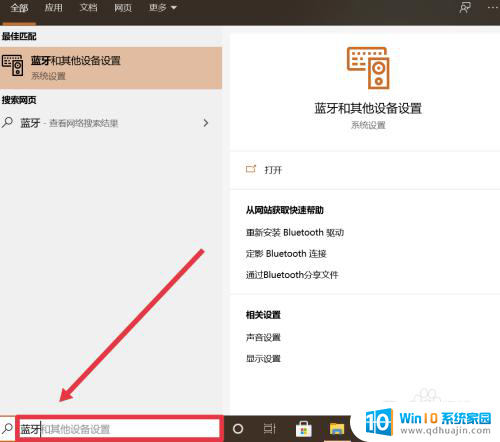
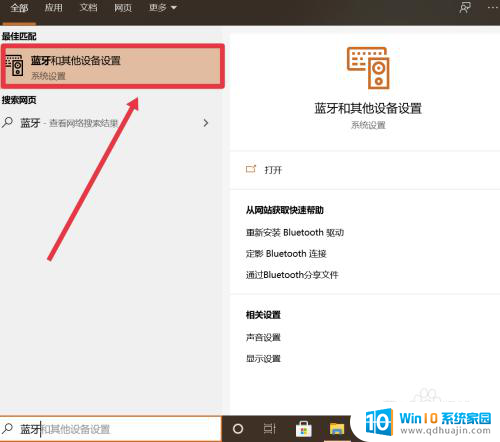
2.在弹出的界面中,选择“添加蓝牙或其他设备”。
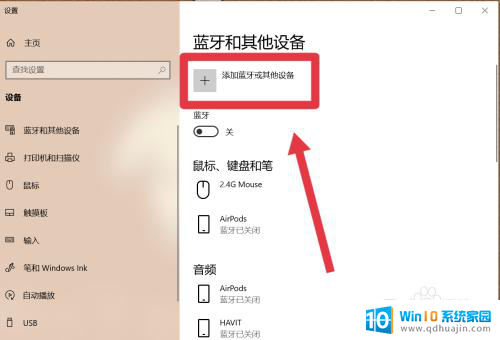
3.选择“蓝牙”添加苹果耳机设备。
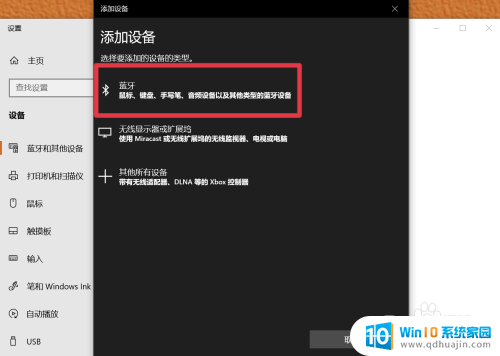
4.找到并打开电脑的蓝牙开关,如图所示即为开启。
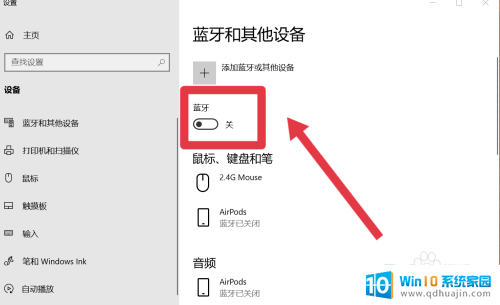

5.找到苹果耳机进行连接即可。
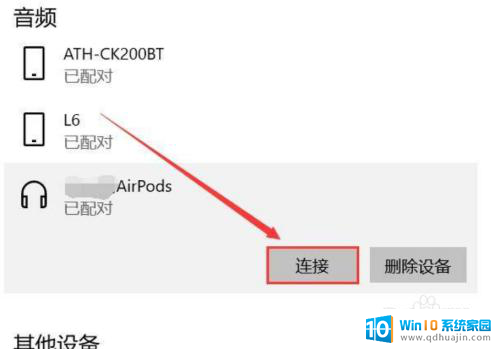
以上就是苹果无线耳机如何与电脑连接的全部内容,如果您需要,可以按照以上步骤进行操作,希望对大家有所帮助。
苹果无线耳机怎么连接电脑 苹果耳机连接电脑方法相关教程
热门推荐
电脑教程推荐
win10系统推荐
- 1 萝卜家园ghost win10 64位家庭版镜像下载v2023.04
- 2 技术员联盟ghost win10 32位旗舰安装版下载v2023.04
- 3 深度技术ghost win10 64位官方免激活版下载v2023.04
- 4 番茄花园ghost win10 32位稳定安全版本下载v2023.04
- 5 戴尔笔记本ghost win10 64位原版精简版下载v2023.04
- 6 深度极速ghost win10 64位永久激活正式版下载v2023.04
- 7 惠普笔记本ghost win10 64位稳定家庭版下载v2023.04
- 8 电脑公司ghost win10 32位稳定原版下载v2023.04
- 9 番茄花园ghost win10 64位官方正式版下载v2023.04
- 10 风林火山ghost win10 64位免费专业版下载v2023.04